Cette page décrit la procédure à suivre pour effectuer des tests du micro et du haut-parleur avec des sons proches des ultrasons (anciennement appelés ultrasons haute fidélité). Consultez la section Audio pour obtenir des instructions générales sur l'implémentation audio.
Tests du micro à ultrasons à courte distance
Prérequis : préparez deux appareils, l'un comme appareil de test et l'autre comme appareil de référence. La référence peut être n'importe quel appareil connu pour produire des sons proches des ultrasons.
- Ouvrez Test du micro à ultrasons haute fidélité sur les deux appareils :
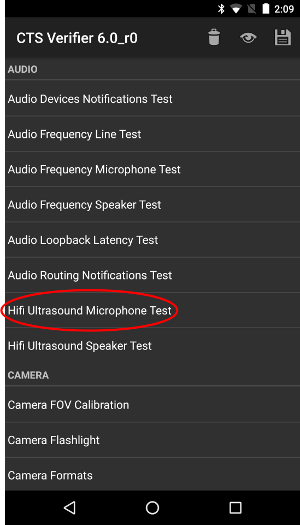
Figure 1. Test du micro à ultrasons haute fidélité sur l'appareil de test.
Figure 2 : Test du micro à ultrasons haute fidélité sur l'appareil de référence. - Appuyez sur ENREGISTRER sur l'appareil de test, puis sur LIRE sur l'appareil de référence :
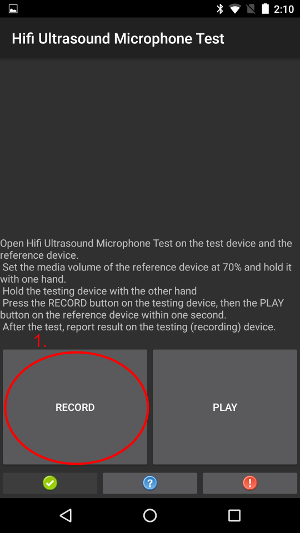
Figure 3. Appuyez sur ENREGISTRER sur l'appareil de test.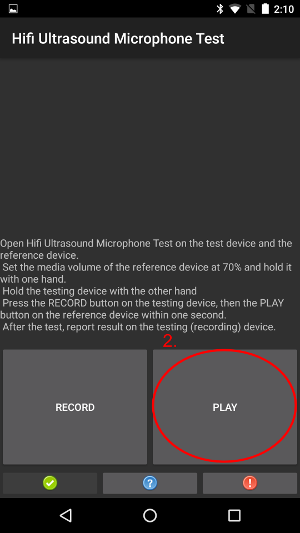
Figure 4. Appuyez sur LECTURE sur l'appareil de référence. - Attendez la fin du test. En attendant, les appareils doivent ressembler aux images ci-dessous. Ne faites rien jusqu'à ce que vous voyiez les écrans affichés à l'étape 4.
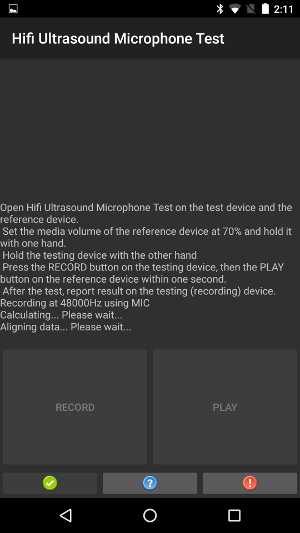
Figure 5 : Test en cours sur l'appareil de test.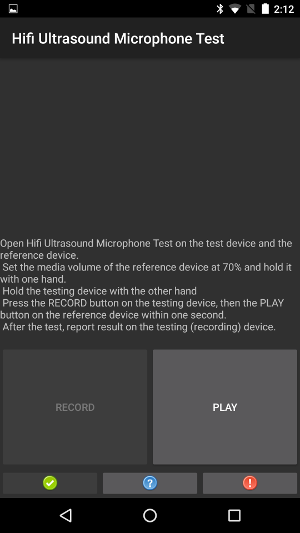
Figure 6 : Test en cours sur l'appareil de référence. - Sur l'appareil de test, si le texte PASS (RÉUSSITE) s'affiche, appuyez sur le bouton vert.
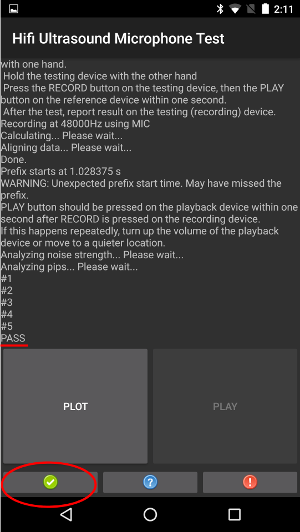
Figure 7. Appareil de test affichant "RÉUSSITE".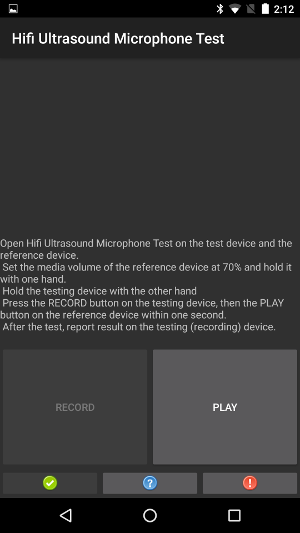
Figure 8 : Appareil de référence alors que l'appareil de test affiche "RÉUSSITE". - Sur l'appareil de test, si le texte ÉCHEC s'affiche, appuyez sur le bouton rouge. Vous pouvez ensuite répéter cette séquence à partir de l'étape 1 pour refaire le test, si vous le souhaitez.
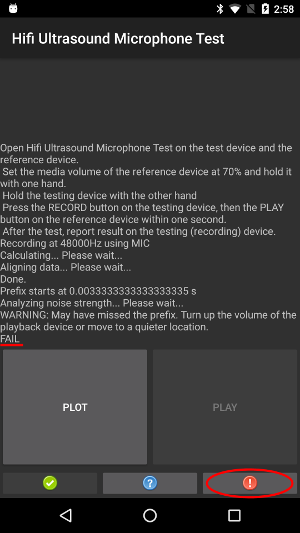
Figure 9 : ÉCHEC affiché sur l'appareil de test.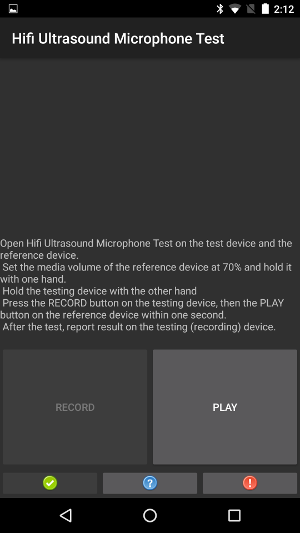
Figure 10. Appareil de référence alors que l'appareil de test affiche ÉCHEC. - Facultatif : Représentez graphiquement la réponse calculée en appuyant sur TRACER sur l'appareil de test.
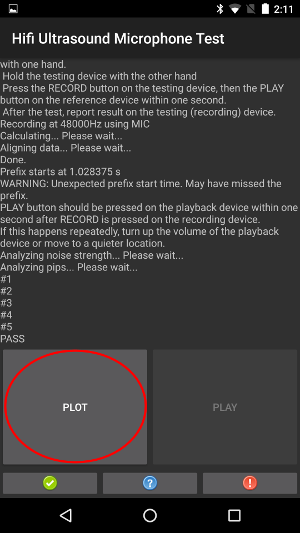
Figure 11. PLOT sur l'appareil de test.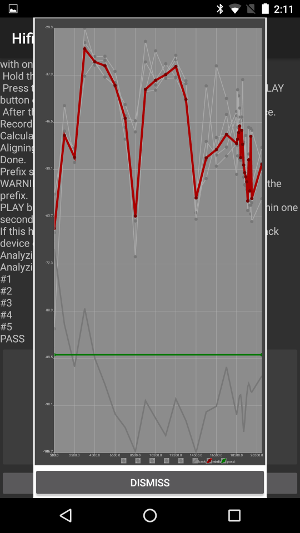
Figure 12 : Appareil de référence pendant le PLOT.
Tests des haut-parleurs à ultrasons proches
Prérequis : préparez deux appareils, l'un comme appareil de test et l'autre comme appareil de référence. La référence peut être n'importe quel appareil connu pour enregistrer des sons proches des ultrasons.
- Ouvrez Test du haut-parleur à ultrasons haute fidélité sur les deux appareils :
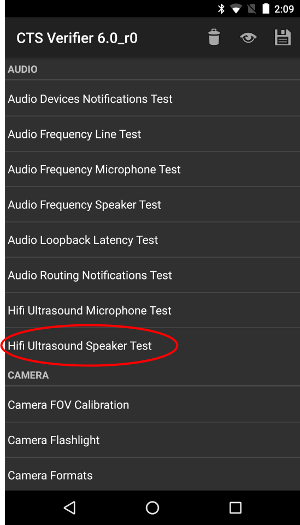
Figure 13 : Test du haut-parleur à ultrasons haute fidélité sur l'appareil de test.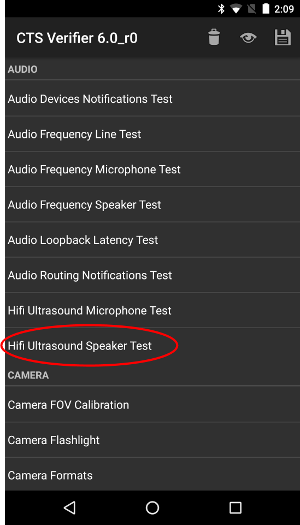
Figure 14. Test du haut-parleur à ultrasons haute fidélité sur l'appareil de référence. - Appuyez sur ENREGISTRER sur l'appareil de référence, puis sur LIRE sur l'appareil de test :
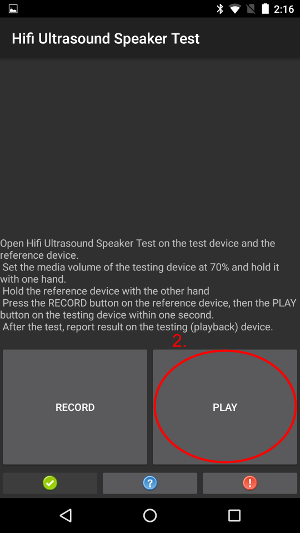
Figure 15 : Lancez la lecture sur l'appareil de test.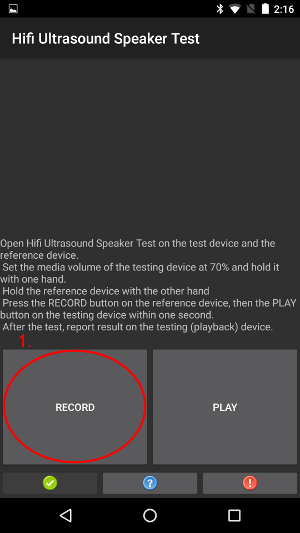
Figure 16. ENREGISTRER sur l'appareil de référence. - Attendez la fin du test. En attendant, les appareils doivent ressembler aux images ci-dessous. Ne faites rien jusqu'à ce que vous voyiez les écrans affichés à l'étape 4.
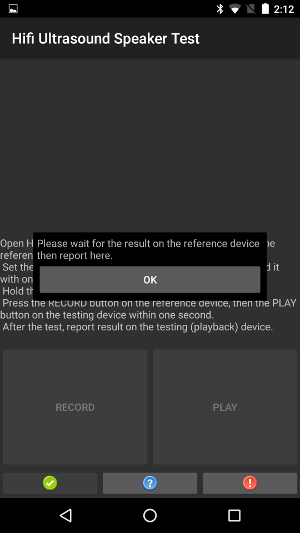
Figure 17 : Test en cours sur l'appareil de test.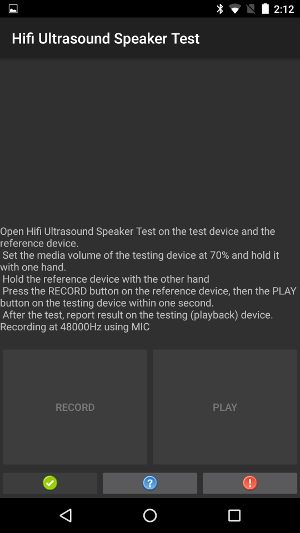
Figure 18 : Test en cours sur l'appareil de référence. - Lorsque la boîte de dialogue s'affiche sur l'appareil de référence, appuyez sur OK sur l'appareil de test.
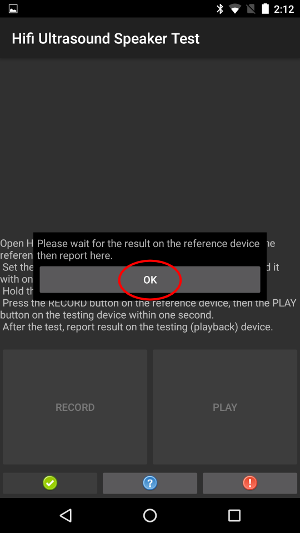
Figure 19. Appareil de test avec boîte de dialogue.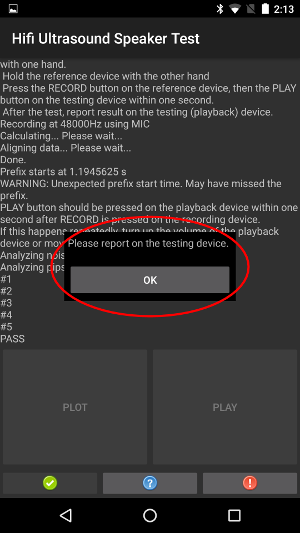
Figure 20 : Appareil de référence avec boîte de dialogue. - Sur l'appareil de référence, si le texte PASS (RÉUSSITE) s'affiche, appuyez sur le bouton vert de l'appareil de test.
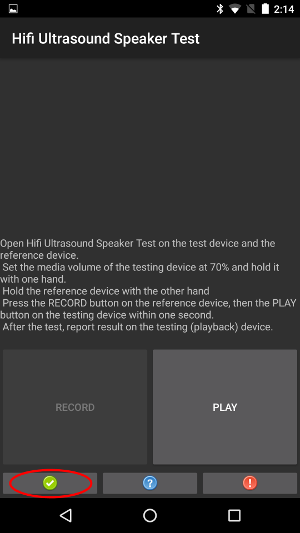
Figure 21 : Bouton vert sur l'appareil de test.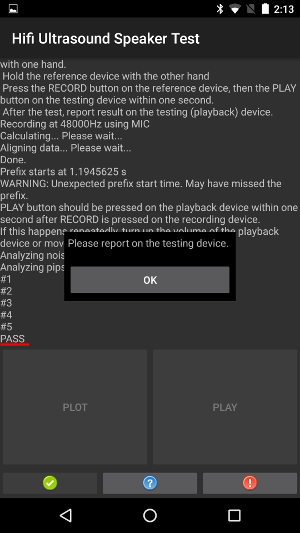
Figure 22. L'appareil de référence affiche "PASS". - Sur l'appareil de référence, si le texte ÉCHEC s'affiche, appuyez sur le bouton rouge de l'appareil de test.
Vous pouvez ensuite répéter cette séquence à partir de l'étape 1 pour répéter le test, si vous le souhaitez.
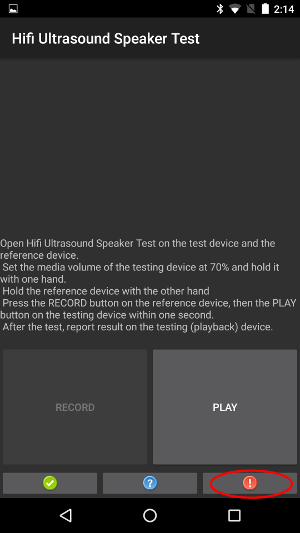
Figure 23 : Bouton rouge sur l'appareil de test.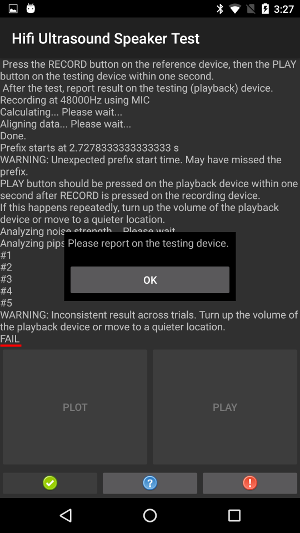
Figure 24. Appareil de référence avec boîte de dialogue. - Facultatif : Représentez graphiquement la réponse calculée en appuyant sur TRACER sur l'appareil de référence. Consultez les instructions de la section Test du micro pour les ultrasons proches.
